الصفحة الرئيسية > مقدمة إلى الجهاز الذي بحوزتك > نظرة عامة على لوحة التحكم
نظرة عامة على لوحة التحكم
قد تختلف لوحة التحكم وفقا للطراز.
HL-L5210DN/HL-L5210DW/HL-L6210DW
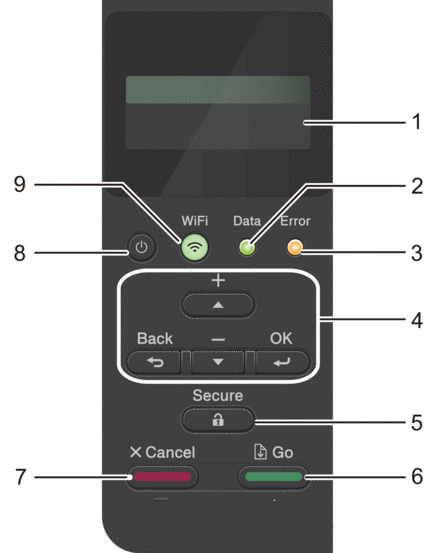
- شاشة البلورات السائلة (LCD)
- تعرض رسائل لمساعدتك في إعداد الجهاز واستخدامه.
-
لطرز الشبكة اللاسلكية
مؤشر ذو أربعة مستويات يظهر قوة الإشارة اللاسلكية في حالة استخدام اتصال لاسلكي.
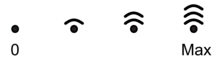
- مصباح LED Data (بيانات)
-
يومض مصباح LED Data (بيانات) وفقًا لحالة الجهاز.
عند إضاءة مصباح LED Data (بيانات)، تكون البيانات موجودة في ذاكرة الجهاز. عندما يومض مصباح LED Data (بيانات)، يقوم الجهاز باستلام البيانات أو معالجتها.
- مصباح LED Error (خطأ)
-
يومض مصباح LED Error (خطأ) عندما تعرض شاشة LCD رسالة خطأ أو رسالة مهمة عن الحالة.
- أزرار القائمة
-
- OK (موافق)
-
اضغط لتخزين إعدادات الجهاز. بعد تغيير أحد الإعدادات، يرجع الجهاز إلى مستوى القائمة السابق.
- Back (رجوع)
-
- اضغط للرجوع مستوى واحد في القائمة.
- اضغط لتحديد الرقم السابق عند إدخال الأرقام.
- اضغط لتحديد الرقم السابق عند إدخال الحروف أو الأرقام.
 أو
أو  (+ أو -)
(+ أو -) -
- اضغط للتمرير عبر القوائم والخيارات.
- اضغط لإدخال رقم أو لزيادة الرقم أو تقليله. اضغط مع الاستمرار على
 أو
أو  للتمرير بسرعة أكبر. عندما ترى الرقم الذي تريده، اضغط على OK (موافق).
للتمرير بسرعة أكبر. عندما ترى الرقم الذي تريده، اضغط على OK (موافق).
 Secure (آمن)
Secure (آمن) - اضغط لطباعة أي مهمات محفوظة في ذاكرة الجهاز. قد تحتاج إلى إدخال كلمة المرور المكونة من أربعة أرقام.
 Go (انتقال)
Go (انتقال) -
- اضغط لمسح رسائل خطأ معينة. لمسح جميع رسائل الخطأ الأخرى، اتبع الإرشادات الظاهرة على شاشة LCD.
- اضغط لطباعة أي بيانات متيقية في ذاكرة الجهاز.
- اضغط لتحديد الخيار المعروض. بعد تحديد خيار، يرجع الجهاز إلى وضع الاستعداد.
 Cancel (إلغاء)
Cancel (إلغاء) -
- اضغط لإلغاء الإعداد الحالي.
- اضغط لإلغاء مهمة الطباعة المبرمجة ومسحها من ذاكرة الجهاز. لإلغاء مهام الطباعة المتعددة، اضغط باستمرار على Cancel (إلغاء) حتى تعرض شاشة LCD Cancel All Jobs (إلغاء كل المهام).
 التشغيل/إيقاف التشغيل
التشغيل/إيقاف التشغيل -
- قم بتشغيل الجهاز من خلال الضغط على
 .
. - قم بإيقاف تشغيل الجهاز من خلال الضغط باستمرار على
 .
.
 زر الشبكة اللاسلكية أو
زر الشبكة اللاسلكية أو  زر الشبكة (حسب طرازك)
زر الشبكة (حسب طرازك) -
لطرز الشبكة السلكية:
Network (شبكة)
اضغط على زر Network (شبكة) لتهيئة إعدادات الشبكة السلكية.
لطرز الشبكة اللاسلكية:
WiFi
قم بتشغيل مثبت الشبكة اللاسلكية على الكمبيوتر، واضغط على الزر WiFi. اتبع الإرشادات المعروضة على الشاشة لإعداد اتصال لاسلكي بين جهازك وشبكتك.
عندما يتم تشغيل ضوء WiFi ، فإن هذا يعني اتصال الجهاز الخاص بك بنقطة وصول لاسلكية. عندما تومض إضاءة WiFi، فإن هذا يعني قطع الاتصال اللاسلكي أو يعني محاولة اتصال الجهاز بنقطة وصول لاسلكية.
HL-L6410DN/HL-L6415DW
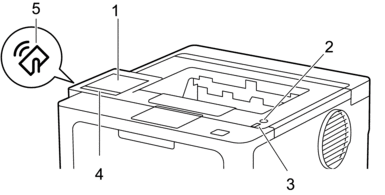
- شاشة البلورات السائلة (LCD) تعمل باللمس
- يمكنك الوصول إلى القوائم والخيارات بالضغط عليها في «شاشة اللمس».
من الشاشة الرئيسية، يمكنك الوصول إلى إعداد الشبكة اللاسلكية *1، ومستوى الحبر، والإعدادات، والوظائف، وشاشات الطباعة الآمنة.
تعرض الشاشة الرئيسية حالة الجهاز عندما يكون خاملاً.
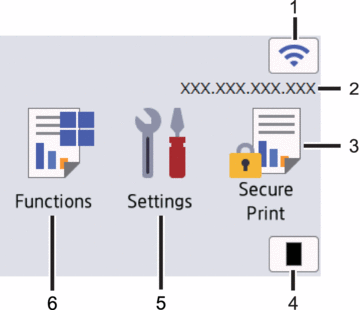
 (الحالة اللاسلكية) *1
(الحالة اللاسلكية) *1 اضغط لتكوين الإعدادات اللاسلكية.
بالنسبة لطرز معينة، تعرض الشاشة الرئيسية حالة الاتصال اللاسلكي عند تثبيت الوحدة اللاسلكية الاختيارية.
إذا كنت تستخدم اتصالاً لاسلكيًا، فإن المؤشر ذا المستويات الأربعة الموجود في شاشة الرئيسية يعرض قوة الإشارة اللاسلكية الحالية.
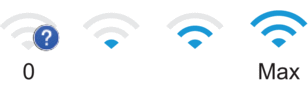
إذا رأيت
 معروضة في حالة الاتصال اللاسلكي، فاضغط عليها لتحديد طريقة الاتصال اللاسلكي أو تهيئة اتصال لاسلكي حالي.
معروضة في حالة الاتصال اللاسلكي، فاضغط عليها لتحديد طريقة الاتصال اللاسلكي أو تهيئة اتصال لاسلكي حالي.
- عنوان IP
إذا كان إعداد عنوان IP في قائمة إعدادات الشاشة قيد التشغيل، فسيظهر عنوان IP الخاص بجهازك على الشاشة الرئيسية.
 Secure Print (طباعة آمنة)
Secure Print (طباعة آمنة) اضغط للوصول إلى خيار «الطباعة الآمنة».
 Toner (مسحوق الحبر)
Toner (مسحوق الحبر) يعرض عمر مسحوق الحبر المتبقي. اضغط على هذا الزر للوصول إلى القائمة Toner (مسحوق الحبر).
 Settings (الإعدادات)
Settings (الإعدادات) اضغط على هذا الزر للوصول إلى القائمة Settings (الإعدادات).
استخدم قائمة "إعدادات" للوصول إلى جميع إعدادات جهازك.
إذا تم تعيين "قفل الإعداد"، على "تشغيل" فتظهر أيقونة القفل
 على شاشة LCD. يجب إلغاء قفل الجهاز لتغيير أي إعدادات.
على شاشة LCD. يجب إلغاء قفل الجهاز لتغيير أي إعدادات.  Functions (وظائف)
Functions (وظائف) اضغط على هذا الزر للوصول إلى شاشة «الوظائف».
 Web (الويب)
Web (الويب) اضغط على هذا الخيار لتوصيل جهازك بخدمة إنترنت.
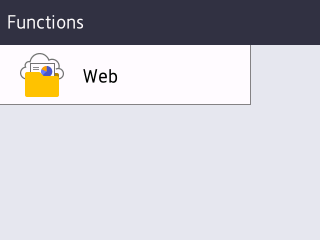
 أيقونة (التحذير)
أيقونة (التحذير) -
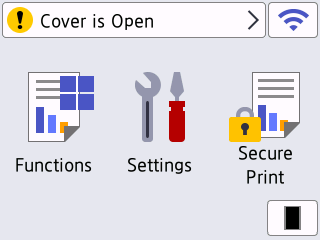
تظهر أيقونة التحذير
 عند وجود خطأ أو ظهور رسالة الصيانة. اضغط على
عند وجود خطأ أو ظهور رسالة الصيانة. اضغط على  لعرضها، ومعالجة المشكلة، ثم اضغط على
لعرضها، ومعالجة المشكلة، ثم اضغط على  للعودة إلى "وضع الاستعداد".
للعودة إلى "وضع الاستعداد".
 التشغيل/إيقاف التشغيل
التشغيل/إيقاف التشغيل -
- قم بتشغيل الجهاز من خلال الضغط على
 .
. - قم بإيقاف تشغيل الجهاز من خلال الضغط باستمرار على
 .
.
- مؤشر طاقة LED
- يضيء مصباح LED وفقًا لحالة طاقة الجهاز.
- لوحة اللمس
-
 Back (رجوع)
Back (رجوع) - اضغط على هذا الزر للرجوع إلى القائمة السابقة.
 Home (الصفحة الرئيسية)
Home (الصفحة الرئيسية) - اضغط على هذا الزر للرجوع إلى الشاشة الرئيسية.
 Cancel (إلغاء)
Cancel (إلغاء) - اضغط لإلغاء أحد العمليات أو إلغاء مهمة الطباعة المبرمجة ومسحها من ذاكرة الجهاز.
- الاتصال بالحقل القريب (NFC)
- استخدم مصادقة البطاقة، إن أمكن، عن طريق لمس بطاقة الدوائر المتكاملة (بطاقة IC) لرمز NFC على الجهاز



